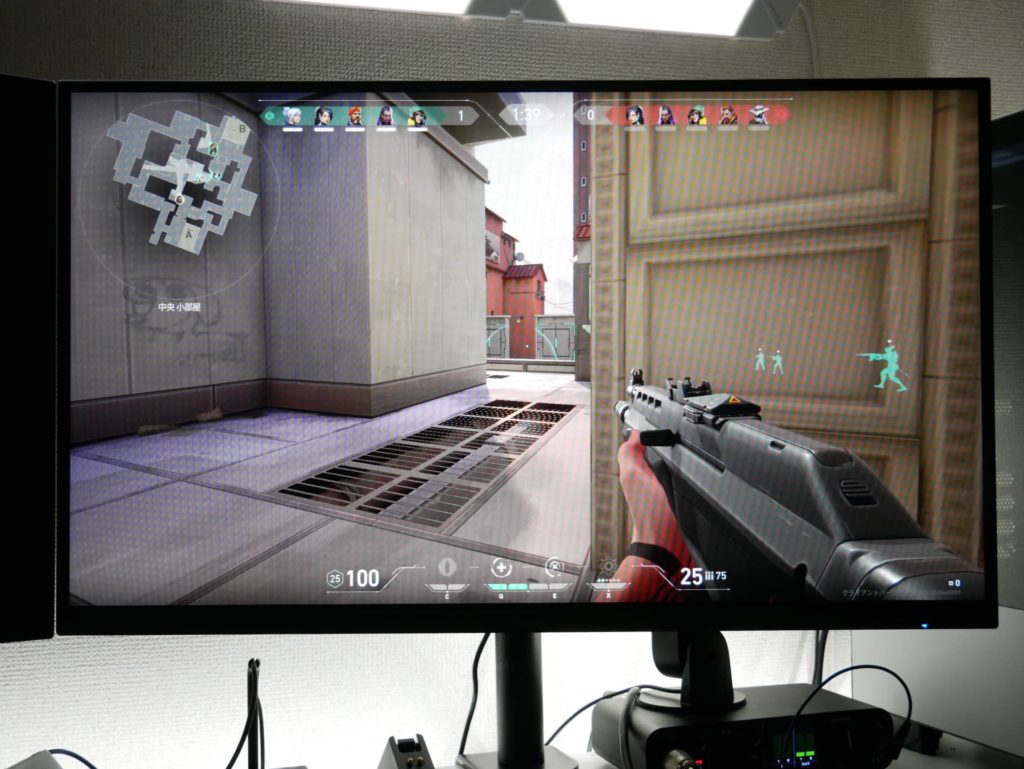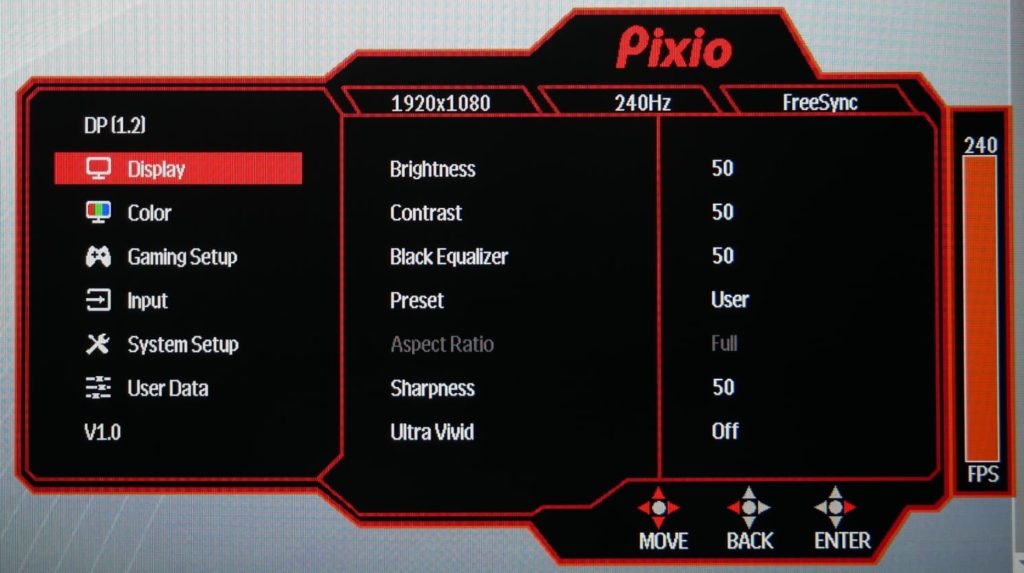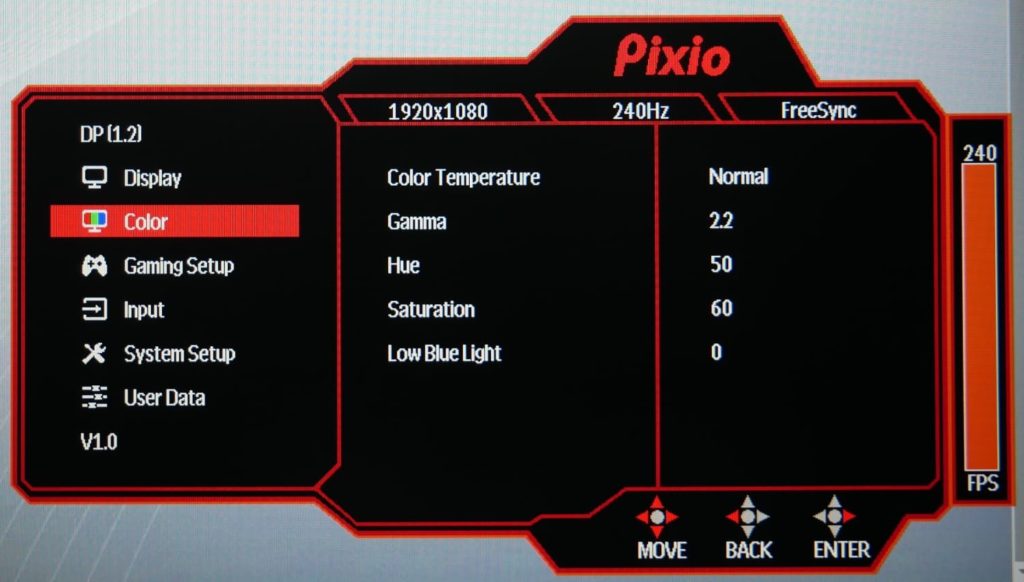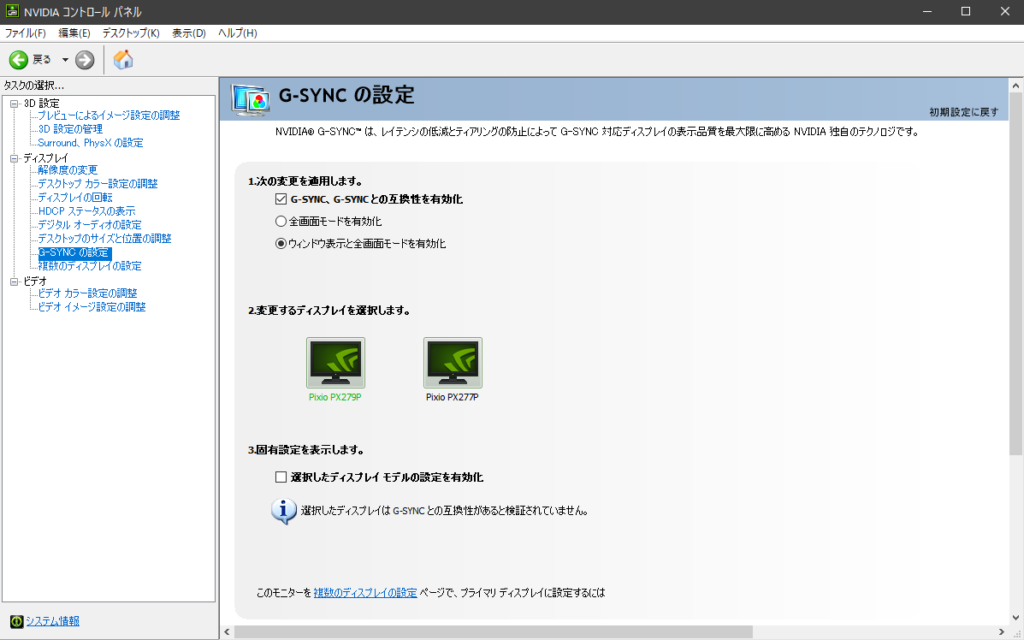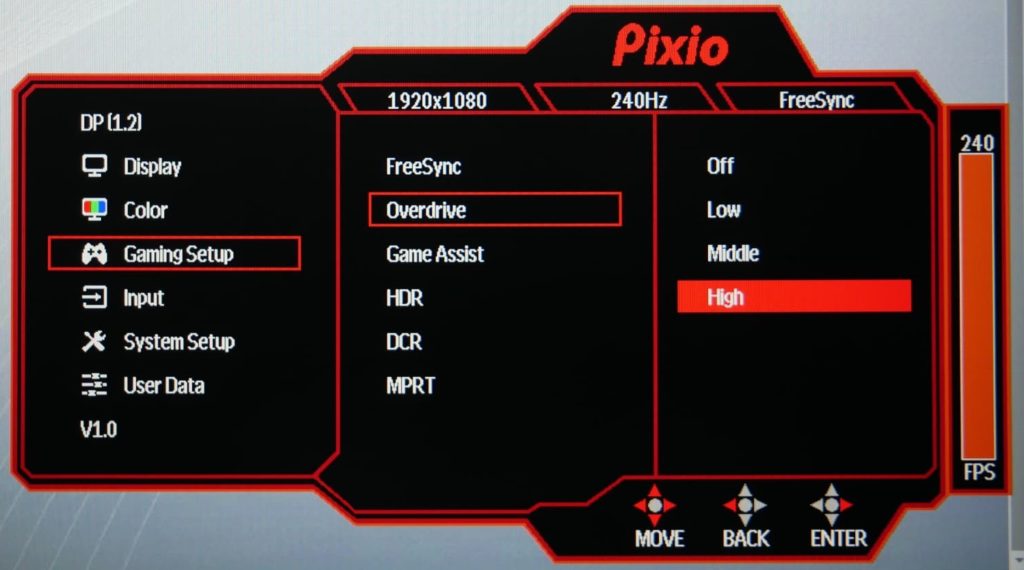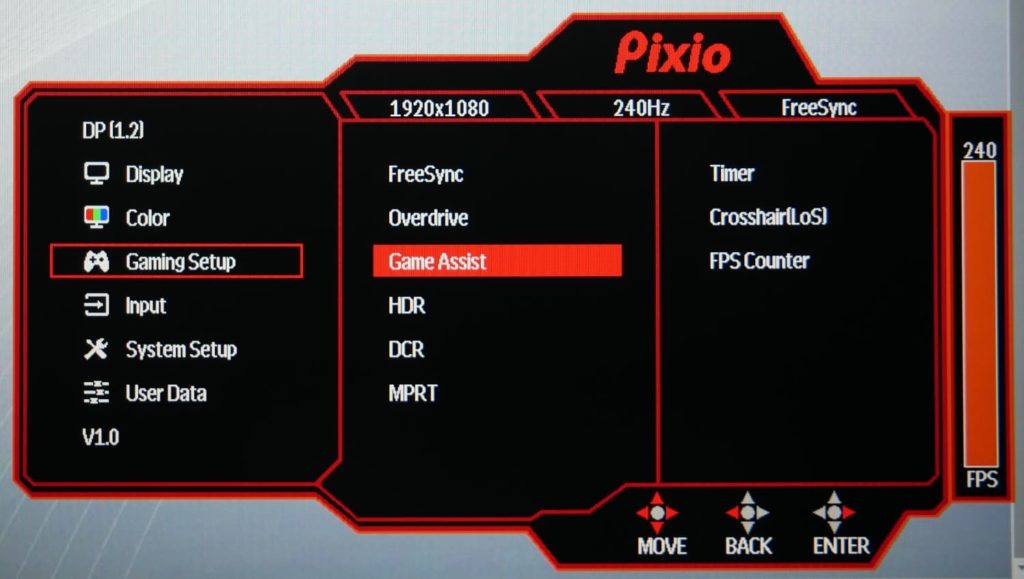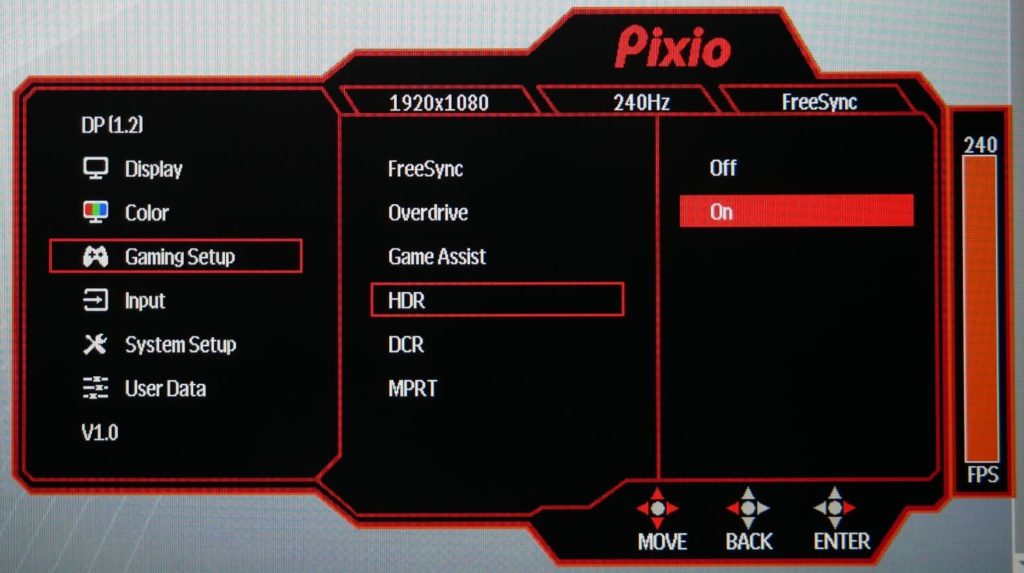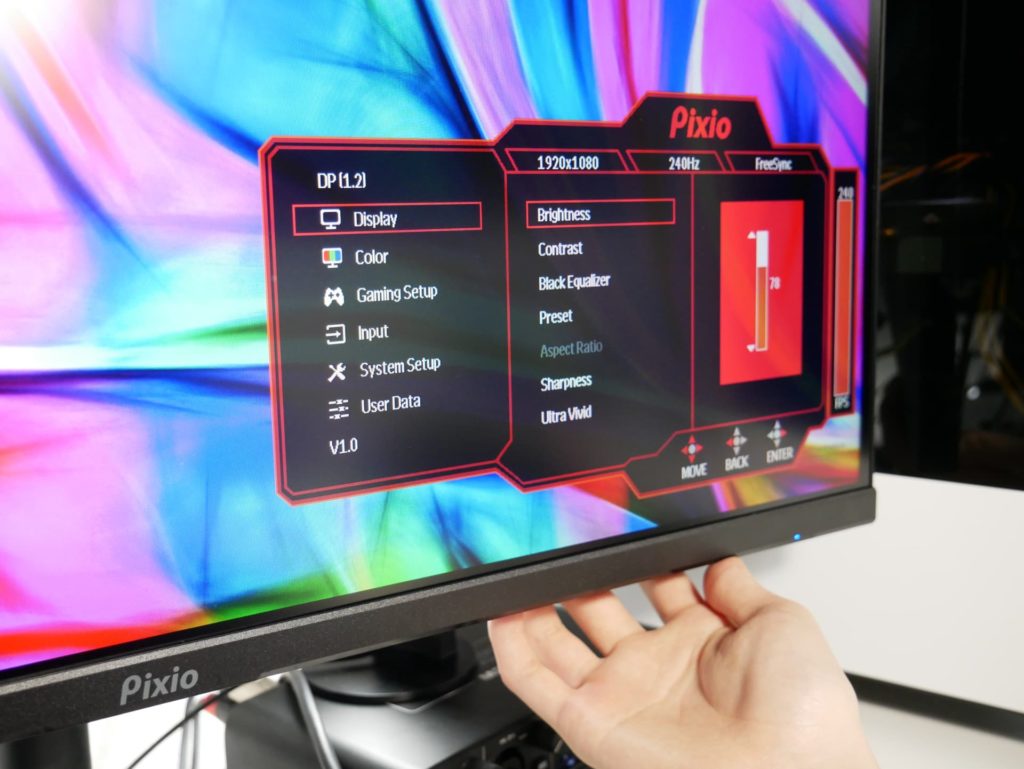「Pixio PX279 Prime」レビュー。コストパフォーマンスの良さが光る、IPSパネルを搭載した27インチの240Hzゲーミングモニター

本稿では、Pixio(ピクシオ)のゲーミングモニター「Pixio PX279 Prime」のレビューをお届けします。
レビューサンプル提供: Pixio Japan
製品仕様と外観
最近ではWQHDや4Kといった高解像度モニターも増えていますが、解像度が上がるとゲームの動作負荷も上がるので、高リフレッシュレートと高解像度を兼ね備えるモニターは現状少ないです。240Hzともなると、フルHD解像度が主流となります。
コアゲーマーの間で主流となっており、エントリー向けからハイエンド製品まで幅広い選択肢が用意された24インチ前後のゲーミングモニターと比べると、27インチはニッチな層に向けたものであるため、イマイチ選択肢が少ないです。
今回は、そんな少数派に向けた27インチの240Hzゲーミングモニター「Pixio PX279 Prime」が発売されたので、本稿で詳しくチェックしていきます。Pixioと言えば”コストパフォーマンスが高いゲーミングモニター”を取り揃える印象で、PX279 PrimeはIPSパネル搭載で税込39,980円。
Amazon.co.jpで確認する限り、27インチの240hzゲーミングモニターの最安価は、同社製のTNパネル搭載モデル「PX279 RP」の税込35,980円となっており、今回見ていくPX279 Primeは今人気のIPSパネルに変更されたモデルです。早速見ていきましょう。
内容物は モニター、スタンド(要組み立て)、ACアダプター、電源ケーブル、DisplayPortケーブル(1.5m)、取扱説明書。
組み立てにはプラスドライバーが必要。スタンドが2パーツに分かれており、付属のネジで固定します。後は、モニター背部を型に合わせてカチッとはめ込めばセットアップは完了です。
スタンドの片方のパーツはモニター本体に取り付けられた状態で届きます。下部のバーを押し込みながらスタンドを持ち上げると、簡単に外れます。
スタンドは、モニター上下の角度を調整するチルト機能にのみ対応した簡易的なもの。スウィーベルやピボット、高さ調整やディスプレイの回転には非対応となっています。
画面サイズは27インチで、解像度はフルHD(1920×1080)。
ゲーマーにとって主流なのは24.5インチ前後ですが、次点でよく見かけるのが27インチです。画面サイズが大きいぶん、ゲーム内で視野角を広く設定しても視認性が確保できるのが強みです。
リフレッシュレートは240Hzで、応答速度は1ms(GTG)。
主な機能として、HDR、FreeSync(G-Sync Compatible互換)に対応しています。その他の項目も含め、後ほど詳しく解説します。
パネル方式はIPS(AHVA)で、角度によって輝度や色味が変わらない、広い視野角を特徴としています。仕様書によると、BenQグループの液晶パネル製造会社AUO製パネルを採用しており、主なスペックは 最大輝度400cd/㎟、視野角178°。
※AHVAは綴りに”VA”とありますが、これはAdvanced Hyper-Viewing Angleの略でIPS方式の一種。VA方式とは無関係です。
外側のフチが取り除かれたベゼルレスデザインで、厚みは1mm。
100×100mmのVESA規格に対応しており、モニターアームの取り付けが可能です。なお取り付けの際に一般的に用いられる4M 10mm や12mmのネジでは長さが足りないので、もう少し長めのネジを用意する必要が出てきます。
モニター背面の右下にはスティック型コントローラーが搭載されており、全ての設定にアクセスすることが可能です。クリックに加えて上下左右への操作が行えます。
接続は左から DC、USB×1、HDMI 1.4×1 (~120Hz)、HDMI 2.0×1、DisplayPort 1.2×1、ヘッドフォンジャック。最大リフレッシュレートである240Hzで出力するには、HDMI 2.0かDisplayPort 1.2で接続する必要があるので注意しましょう。
スペック&ギャラリー
- 仕様/スペックをチェックする (開閉できます)
-
Pixio PX279 Prime 製品仕様 パネル方式 IPS (AHVA) パネルメーカー AUO製 解像度 FullHD (1920×1080) リフレッシュレート 240Hz 最大輝度 400cd/㎟ 画面サイズ 27インチ アスペクト比 16:9 視野角 178°(H) 178°(V) 応答速度 1ms (GtoG) コントラスト比 1000:1 Sync AMD FreeSync (G-SYNC Compatible) 接続 DisplayPort 1.2×1、HDMI1.4×1、HDMI 2.0×1、ヘッドフォンジャック スタンド 前後チルト機能 VESA 100×100mm ベゼルタイプ ベゼルレス (厚さ1mm) サイズ 616×464.75×251.8mm (スタンド込み) – 616×364.3×59.5 (モニターのみ) 本体重量 7kg 付属ケーブル DisPlayPortケーブル(1.5m) 価格 39,980円 (本稿執筆時点) - 製品イメージをチェックする (開閉できます)
-
パフォーマンス
画面の映り
PX279 Primeのパネル方式はIPS(AHVA)で、縦横いずれも178°の視野角をカバーしており、角度による色味や輝度の変化が少ないことを特徴としています。
応答速度が速いという観点からゲーミングモニターでは主流となっているTNパネルでは、24.5インチを正面から見ても画面の端のほうが若干グレーがかったように見えるほど視野角が狭いため、IPSパネルというだけで発色に優れているという見方もあります。
実際に画面を映してゲームを起動すると、鮮やかな発色ではあるものの、違和感のない自然なコントラスト。IPSパネルを搭載する同社製ゲーミングモニター「Pixio PX5 HAYABUSA 2」とほとんど同じ色味です。
個人的には描写がごちゃっとしたFPSタイトルでは、色表現がクッキリとしているほうが敵プレイヤーの視認性が高まると個人的には感じます。まあこのあたりはプレイするゲームタイトル・画面の状況によっても異なります。
PX279 Primeでは、ハードウェア側での設定項目としてBrightness(輝度)、Contrast(コントラスト)、Black Equalizerの3種類が用意されています。細かく調整すれば、TNパネルから乗り換えたとしても、広い視野角はそのままに色味を近づけることも可能。
Black Equalizerは、数値を上げるほど画面に白いフィルターのようなものが掛かり、白と黒の差異が縮まることで暗所が見やすくなるもの。一部の暗所の視認性が低いFPSタイトルでは高い効果を発揮します。
TNパネル搭載機と比べると、どうしても白~黒の明るさに多少のギャップが生じるものの、意外にも幅広い設定が行えることもあって『VALORANT』『CS:GO』『Apex Legends』『League of Legends』などを普段と変わらない感覚でプレイできました。
視野角のテスト
仕様書によると視野角は178°。サンプル画像を映し出した状態でさまざまな角度から撮影し、視野角の広さを検証しました。写真のように急な角度から覗き込んでも、色や輝度の変化はほぼ確認できません。
サイズの大きな27インチとなると、TNパネルの視野角の狭さがより際立ちます。IPSパネルでは正面から見たときはもちろん、モニターを複数並べてマルチディスプレイ環境を構築しても正確な発色を保つことができます。
24inch vs 27inch
PX279 Primeは、現実的な範囲では最高スペックともいえる240Hzのゲーミングモニター。(最近になって360Hzのモニターが出てきましたが…) ゲームが平均240fpsで動作するハイエンドPCを所有しているならば、非常に高いパフォーマンスを発揮します。
ですが、プロを目指してFPSやMOBAに熱心に取り組んでいるプレイヤーの選択肢にはなりづらいです。その理由としては、競技シーンで主流となっているのは24.5インチ前後のモニターで、オフラインでも同じ環境でプレイできるほうが好ましいからです。
あえて27インチを選ぶ理由としては、ゲーム内の視野角を広く設定したとしても、画面サイズによって対象が大きく見える(視認性が増す)ことが挙げられるかと思います。
また他の見方もあります。24.5インチと27インチで画面サイズを比較した場合、だいたい横7cm, 縦4cmほどの差があります。単純に考えるならば、視点を動かす距離も長くなってきますが、目からモニターまで十分な距離を取れば視点移動も最小限で済みます。
それに加え、上記のように画面サイズが大きくなることで対象も大きく見えること、また画面全体を見渡しやすいことを考えると、プレイ環境次第では24インチよりも27インチの方が合う可能性があります。ぜひ一度考えてみては。
各種機能
FreeSync
PX279 Primeは、ティアリング・スタッタリングを低減する技術 FreeSync (G-SYNC Compatible互換) に対応しており、AMD製・NVIDIA製いずれのグラフィックスカードを搭載したPCでも有効化できます。
NVIDIA GeForceグラフィックスカードで有効化する手順は、ディスプレイ側でFreeSyncをOnにした後、NVIDIAコントロールパネルの「G-SYNCの設定」タブから「G-SYNC、G-SYNCとの互換性を有効化」にチェックを入れるだけ。
Overdrive
Overdriveは応答速度を速くする、いわゆるオーバードライブ技術。Off, Low, Middle, Highの4段階から選択できます。
IPS方式は応答速度が遅いことが弱点となりますが、最近のIPSパネルを搭載したゲーミングモニターはこのオーバードライブ技術により1msなどの高速応答を実現しています。
GameAssist
GameAssistは3種類のゲームに役立つ機能がまとまっています。筆者がプレイしているタイトルでは使える場面が無いですが、タイマーはゲームとは関係無いところで役立ちそうではある…。
- Timer:画面の左上にタイマーが表示され、選択した時間がカウントされる(15,30,45,60,90分から選択可能)
- Crosshair (LoS):画面の中央に選択したクロスヘアが表示される(緑と赤の6種類から選択可能)
- FPS Counter:画面の右上にFPS値が表示される
HDR
HDR機能を有効にすると、全体的に輝度が上がり、暗所が見やすくなります。しかし明暗のバランスが保てていないというか、もともと鮮やかな発色だった部分まで少し薄い色になってしまうため、全体の明るさが上がっただけのようにも感じます。
これについては先日レビューしたPX277 Primeと同じような印象で、これまでに試してきたDisplay HDR認証を受けたものと比べてややクオリティが低いものになっているかなと思います。全体的に暗いシーンが続く場合など、状況によっては違和感なく使えそうです。
DCR
DCRは輝度を自動で調整する機能です。以前レビューしたPX277 Primeでは同環境でも暗くなりすぎたのが、こちらはちょうど良く調整され、問題無く動作しています。
表示遅延・残像感
PX279 Primeの応答速度は1ms(GTG)です。応答速度が遅いことが弱点として挙げられるIPSパネルを搭載していながら、オーバードライブ技術によってここまで短縮されています。
同社製の応答速度1ms(GtoG)を謳うゲーミングモニター「Pixio PX5 HAYABUSA 2」を並べ、タイマーを中間に置いて検証してみましたが、目視できる範囲での表示遅延や残像感はありませんでした。パネル側で発生する遅延に関しては、ほとんど差は生じないと言っていいでしょう。
ただし黒挿入などといった残像を低減する技術を搭載するTNモニターと比べると、スロー再生時にいくつかのフレームでザラつきが見られるなど、僅かな差が出てきます。実際のゲームプレイでこの差を体感できるかは、プレイするタイトルや個々の感覚に大きく左右されます。
エルゴノミクス
スタンド
スタンドは3点で支えるもので、安定性に難はなく、画面の揺れもほとんどありません。組み立ても簡単で、モニターの取り付け・取り外しも手軽に行えます。質感もチープなものではなく、個人的にはデザイン性に優れていると感じます。
しかし、端から端までの奥行きが約25cmと広く、キーボードとマウスパッドがデスクの手前側に追いやられ、デスク上のスペースが狭まります。また後ろの方に支柱があるため、デスクの奥側ギリギリに設置してもモニター自体は少し前に出てきます。
また、前後のチルト機能にしか対応しておらず、水平方向への角度調整や縦方向への回転は不可能です。モニターの位置を細かく調整したい場合、モニターアームに取り付けて使用することを推奨します。
モニターアーム取り付け
PX279 Primeは背面に100×100mmのVESAマウントを備えており、モニターアームが取り付けられます。
ただし、ネジ穴が深いため、モニターアームへの取り付けによく使われるM4 10mmや12mmのネジでは短すぎて固定できません。モニターアームに取り付けて使用する場合は、あらかじめ少し長めのネジを用意しましょう。筆者はM4 16mmのネジで取り付けています。
操作性
PX279 Primeでは、モニター背面の右下あたりに搭載されたボタンから全ての設定にアクセスできます。このボタンはスティックとしても機能するため、上下左右に動かして直感的に操作が行えます。
押し心地は重たすぎず軽すぎずで、操作性はかなり良いです。また、ボタンの配置も適切なので「人差し指を支えるために親指を据えたらディスプレイに誤って触れてしまった」みたいなことが起きづらいと思います。
ベゼルレス
Pixioではお馴染みのベゼルレスデザイン。ディスプレイ外側のフチが取り払われており、その厚さはわずか1mm。
モニターを複数枚並べても隙間が目立たないので、綺麗なマルチディスプレイを構築できます。ちなみに、27インチ・WQHDの165Hzゲーミングモニター「PX277 Prime」とデザインが全く同じなので、機種は違えど統一感を保ったまま並べられます。
結論とターゲット
「Pixio PX279 Prime」について詳しく見てきました。sRGBカバー率などの発色の正確さの指標になる数値は未公開ということから推測するに、発色に特段優れたパネルを搭載している訳では無さそうですが、同クラスのIPSには劣らず、主流のTNと比べると色の再現度が高いことは明らかです。
応答速度も公称値では劣っておらず、TNパネルとの差も目視できる範囲では感じられません。黒挿入などの技術を備えるモニターと比べると、スロー再生時に僅かな差が生じる程度。ゲームプレイでこれといった不利を背負わずにIPSパネルのメリットを受けられます。
難点は、スタンドの設計の関係上、確保しなければならない奥行きが広く、デスクの面積をかなり奪ってしまうこと。モニターアームに取り付けての使用を推奨します。もう一つはHDR機能がそこまで優れておらず、輝度が結構上がる割には明暗がハッキリと再現されているとは言い難い点。
色の再現率などといった発色の細かな部分にこだわりが無く、IPSパネルを搭載した27インチの240Hzゲーミングモニターをできるだけ安く入手したい場合、このPX279 Primeは非常に良い選択肢になるでしょう。コストパフォーマンスは上々です。
27インチの240Hzゲーミングモニターで最も安い機種を探している場合、同社製のTNパネル搭載モデル「Pixio PX279RP」が選択肢に挙がります。そもそもIPSパネル自体に興味がない、あるいはとにかく安く入手したいという場合はチェックしてみては。
以上、Pixio(ピクシオ)のゲーミングモニター「Pixio PX279 Prime」のレビューでした。